"Sou incapaz de desempenhar funções no meu portátil Acer porque ele está sempre a actuar. Fico frustrado quando quero executar uma tarefa e o portátil pendura ou fica preso. Mesmo nos ficheiros de palavras mais simples, ele fica preso e eu tenho de esperar minutos para o recuperar. Quero reiniciar o meu portátil Acer de fábrica, mas não me lembro’não me lembro da minha palavra-passe. Estou à procura de formas de redefinir de fábrica o portátil Acer sem password.”
Isto soa familiar? Alguma vez esteve preso numa situação em que o seu portátil Acer actua e quer redefini-lo de fábrica mas não’não sabe a palavra-passe? Também pode haver outras razões para restaurar a configuração de fábrica do seu portátil Acer, tais como quer vendê-lo, quer limpá-lo, ou quer contornar a palavra-passe esquecida do portátil Acer. A situação pode ser frustrante e a maioria dos utilizadores não’não conhece o método eficaz para repor a definição de fábrica do portátil Acer sem palavra-passe.
Neste artigo informativo, vamos explicar três métodos detalhados de como repor a definição de fábrica do portátil Acer sem palavra-passe. Um dos métodos destes três é o mais eficaz. Pode continuar a ler para encontrar o método mais adequado para repor as definições de fábrica do portátil Acer.
- Método 1: Repor na fábrica o portátil Acer com Alt+F10 sem disco
- Método 2. Repor de fábrica o portátil Acer com disco de instalação
- Método 3. Repor na fábrica o portátil Acer após o Log in
- 3.1. Repor a Senha do Portátil Acer com TunesBro WinGeeker
- 3.2. Ao iniciar sessão no Windows para reiniciar o seu portátil Acer de fábrica
Método 1: Reiniciar o portátil Acer de fábrica com Alt+F10 sem disco
Este é o primeiro método que o orienta sobre como restaurar o portátil Acer para as definições de fábrica sem cd. Este método aplica-se a sistemas que são enviados com Windows 10, 8.1 e 8. Terá de arrancar o computador portátil antes de executar este método de restauração. Este é um método simples, pois apenas requer que arranque o seu portátil Acer para o restaurar às configurações de fábrica.
Nota: Este método só se aplica ao Windows 10/8.1/8.
Passos para repor o portátil Acer na fábrica com “Alt” + “F10”
Seguir os passos abaixo mencionados:
Passo 1. Manter premida a tecla Power durante cerca de 5 segundos para desligar completamente o sistema.
Passo 2. Ligar o portátil Acer premindo a tecla Power. Prima a “Alt” + “F10” teclas simultaneamente sobre o aspecto do logotipo Acer no ecrã.

Passo 3. Clique em “Escolha uma opção”.
Passo 4. Escolher “Resolução de problemas”.
Passo 5. Clique em “Reiniciar este PC”. O processo apaga todos os dados no seu PC. Se desejar reter os seus dados, clique na opção Actualizar o seu PC.
Passo 6. Clique em “Remover tudo”.
Passo 7. Clique “ Reiniciar” para iniciar a recuperação de dados.
Passo 8. Aguardar que o processo de reinicialização esteja concluído. Pode demorar alguns minutos. Finalmente, irá reiniciar de fábrica o portátil Acer sem password, usando a chave “Alt”+ “F10” chave.
- Limitação de fábrica repor o portátil Acer com Alt+F10
- Acer “Alt”+ “F10” método não pode funcionar quando o sistema já está a funcionar
- Se a partição de recuperação for apagada, não poderá repor o portátil Acer na configuração de fábrica através deste método.
Método 2. Factory Reset Acer Laptop with Installation Disk
Um outro método para repor o portátil Acer sem password na fábrica é através do disco de instalação. Será necessário um disco de instalação ou disco de instalação para executar este método. O método é simples porque só requer o arranque do seu portátil Acer a partir do disco e o restauro de fábrica sem password.
No caso de não ter o disco, pode descarregar o ficheiro do Windows para criar um CD ou disco de instalação.
Passos para reiniciar o portátil Acer com disco de instalação de fábrica
Aqui estão os passos para reiniciar o portátil Acer com disco de instalação de fábrica:
Passos 1: Insira o disco de instalação no seu portátil Acer.
Passo 2: Com a ajuda deste disco de instalação, Inicie o seu portátil Acer.
Passo 3: Verá o “ Próximo” botão no ecrã de Instalação. Prima it.
Passo 4: A partir do canto inferior esquerdo, clique no “ repare o seu computador”.
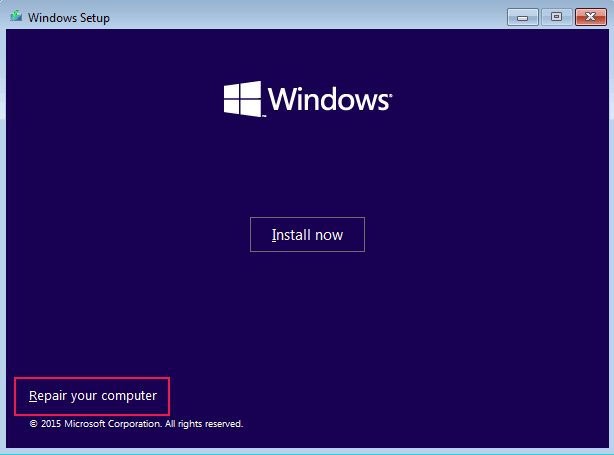
Passo 5: Agora será direccionado para a opção de “ Resolução de Problemas”. Clique sobre ele.
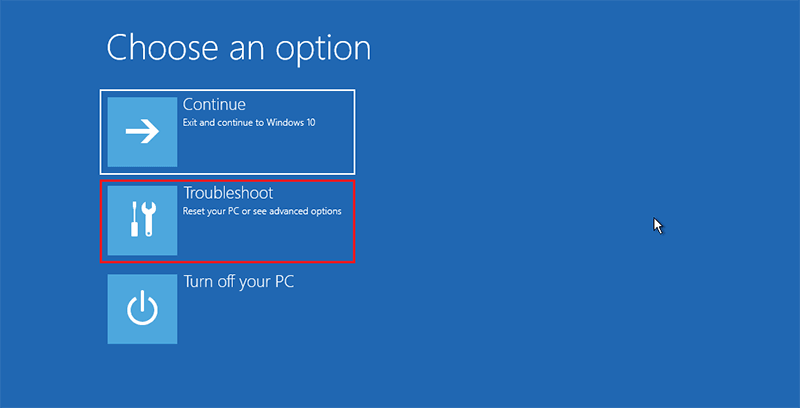
Passo 6: Após seleccionar a opção de resolução de problemas, verá “ Reiniciar este PC”. Prima o botão e prossiga.
Nota: Os passos seguintes são específicos apenas para o Windows 10. Se estiver à procura de como reiniciar o portátil Acer para a configuração de fábrica no Windows 8 ou 8.1, então siga as instruções no ecrã e reinicie-o.
Passo 7: Neste ponto, verá duas opções; “Manter os meus ficheiros” & “Remover tudo”. Para reiniciar o portátil Acer sem password, tem de seleccionar a opção “Remover tudo” opção. Escolher outra opção não ajudará a contornar a palavra-passe no portátil Acer e a redefini-la de fábrica.
Passo 8: Escolha o nome do seu sistema e continue.
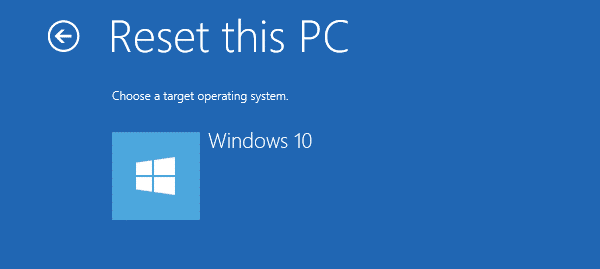
Passo 9: Aqui, pode seleccionar qual a unidade que deseja apagar. Haverá duas opções; “Apenas a unidade onde o Windows está instalado” & “Todas as unidades“.
Passo 10: Qualquer que seja a opção que seleccione, haverá mais duas opções como; “Basta remover os meus ficheiros”, ou “Limpar completamente a unidade.
passo 11: Clique no “Reiniciar” botão e depois reiniciará de fábrica o portátil Acer sem palavra-passe.
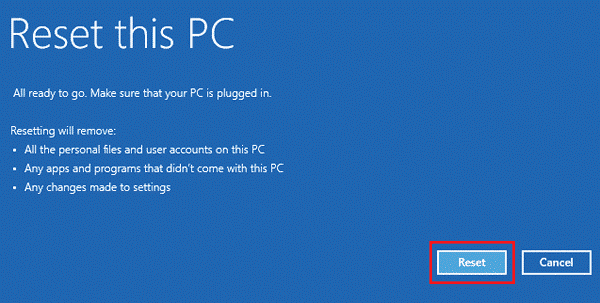
Limitação de Fábrica Reiniciar o portátil Acer com disco de instalação
Este método precisa de um disco de instalação e se não o tiver’ não o tiver de antemão, este procedimento não é adequado para o portátil Acer reiniciar de fábrica. O procedimento geral é moroso e requer muito tempo para a conclusão.
Método 3. Factory Reset Acer Laptop after Logging in
3.1. Repor a palavra-passe do portátil Acer com TunesBro WinGeeker
O terceiro método para repor o portátil Acer de fábrica sem palavra-passe é usando TunesBro WinGeeker. A ferramenta pode ignorar a palavra-passe no Windows e pode desbloquear um portátil se se esquecer da palavra-passe. Além disso, é compatível com Windows 10/8.1/8/7/Vista/XP/2016/2010/2008/2003/2000.
A ferramenta não requer conhecimentos técnicos para redefinir a palavra-passe de um portátil Acer. Tem 4 edições com diferentes variações de características para que qualquer pessoa a possa utilizar de acordo com as suas necessidades.
Aqui estão os passos para Repor a Palavra-passe do portátil Acer com TunesBro WinGeeker:
Passo 1: Descarregar & Instalar
Instalar Password do Windows reiniciar noutro portátil e instalá-lo
Passo 2: Criar um Disco de Recuperação
Executar o TunesBro WinGeeker. Utilizar o software para criar um disco de recuperação.
Passo 3: Boot-it
- Inserir o disco no seu portátil Acer bloqueado.
- Inicie o seu portátil Acer.
- Ao ver o logotipo Acer, pressione e mantenha pressionado “F12” key.
- The “Boot Menu” irá aparecer. Escolha da unidade flash USB para arrancar.
- Quando a ferramenta começa, seleccione um “nome de utilizador”.
- Click on the “Reboot” opção de reset de fábrica
Benefícios da utilização do TunesBro WinGeeker
Aqui estão alguns dos muitos benefícios da utilização do TunesBro WinGeeker para restaurar as configurações de fábrica do portátil Acer sem cd:
- A ferramenta foi concebida para contornar a palavra-passe no computador portátil Windows.
- Não requer conhecimentos técnicos e executa soluções eficazes em pouco tempo.
- O software é compatível com todas as versões do Windows. Também fornece aos utilizadores 4 edições diferentes, para que qualquer pessoa possa utilizá-lo de acordo com as suas necessidades.
Limitação de reiniciar o portátil Acer para a configuração de fábrica através do Windows Password reset
A versão experimental tem características limitadas, contudo, pode comprar uma versão avançada para obter outros benefícios notáveis deste software.
3.2. Ao iniciar sessão no Windows para o seu portátil Acer de fábrica
Após reinicializar a palavra-passe do Windows, pode reinicializar o portátil Acer de fábrica a partir do início de sessão.
seguir os seguintes passos.
1. Comece por iniciar sessão no Windows.
2. Faça backup dos ficheiros importantes no sistema.
3. Clique na aplicação de configuração, depois “Update & Security”.
4. Escolha o “Recovery” opção à esquerda. Clique no “Começar” sob o “Reiniciar este PC” secção.
5. Clique em “Remove-tudo”.
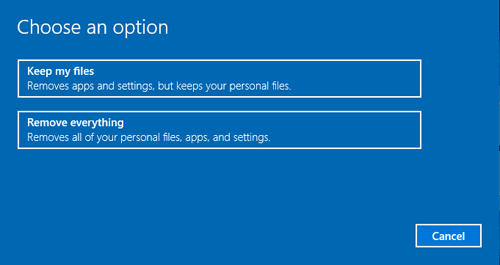
6. Chega-se a uma secção a perguntar se deseja limpar todas as unidades do seu sistema; seleccione a opção que melhor se adapta às suas necessidades.
7. Siga as directrizes no ecrã. Clique em “Reset” para iniciar o processo de reset de fábrica.
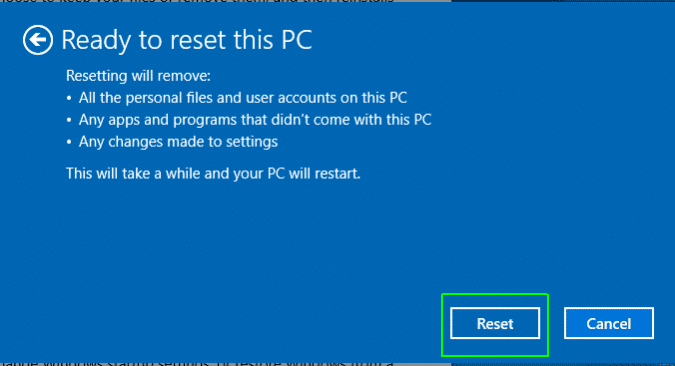
8. Aguardar que o processo de reset de fábrica esteja concluído. O portátil Acer reinicia várias vezes à medida que reinstala o Windows 10. Siga as directrizes no ecrã ao configurar os seus detalhes.
Even se este for um dos métodos sobre como restaurar a configuração de fábrica do portátil Acer sem uma palavra-passe, o método vem com algumas limitações. Não há garantias de que o método seja bem sucedido na reposição de fábrica do portátil Acer sem palavra-passe.
Conclusão
Discutimos três métodos sobre como repor o portátil Acer de fábrica sem palavra-passe. Todos os métodos são comummente utilizados e têm as suas vantagens e desvantagens. Alguns deles não’t garantem um reset de fábrica bem sucedido no portátil Acer, no entanto, resetá-lo através de Window Password Reset é bastante eficaz e fácil. O método é simples e não requer nenhum conhecimento técnico para o utilizar. Basta descarregá-lo, lançar a ferramenta, seguir alguns passos simples, e reiniciar o seu portátil Acer para a configuração de fábrica sem password.
